Reklama
Pre mnohých hudobníkov náklady na zaplatenie profesionálneho zvukového inžiniera nahrávajú a vyrábajú ukážkové CD alebo ukážkové skladby pre online talentový profil Hviezda teraz umožňuje herectvu a hudobnému talentu nájsť skvelé konkurzyAk ste herec alebo hudobník nejakého druhu, pravdepodobne ste sa niekoľkokrát pýtali, ako môžete ľahko zistiť všetky dobré koncerty. Stavím sa, že ste si tiež želali ... Čítaj viac je príliš vysoká. Je oveľa dostupnejšou možnosťou Dozviete sa niečo viac o hudobnej produkcii a technikách nahrávania 7 bezplatných zdrojov informácií o zvukovej technikeTu je niekoľko skvelých zdrojov, ktoré môžete použiť, ak sa chcete dozvedieť viac o tom, ako vytvoriť vynikajúce hudobné nahrávky. Čítaj viac sami a pomocou obľúbených nástrojov na počítači nahrajte svoju vlastnú hudbu.
Pre niektorých hudobníkov je proces nahrávania učením cvičením navrhnutým tak, aby ste presne vedeli, ako znie, aby ste mohli zlepšiť svoj výkon. Bez ohľadu na to, prečo ste sa sami nahrali, je dobré poznať niekoľko slušných techník pre najlepší bezplatný softvér, ktorý je k dispozícii - a týmto softvérom je Audacity.
Získajte Audacity
Pred začatím nahrávania skontrolujte, či máte najnovšiu verziu smelosť. V súčasnosti je vo verzii 2.0.0, ktorá bola vydaná v marci 2012.
Pripravte si záznamové zariadenie
Predtým, ako urobíte zvukový záznam, uistite sa, že ste sa podrobne zaoberali najlepšími metódami nahrávania vašich nástrojov vrátane umiestnenia mikrofónu a najlepších mikrofónov, ktoré sa majú použiť. Môžete tiež chcieť aktualizujte zvukovú kartu 4 hardvérové aktualizácie pre ventilátory Battlefield 3 [hry]Battlefield 3 bol konečne prepustený a prináša prvotriedny zážitok z natáčania späť do počítačových hier. Kým konzoly dostali túto hru tiež, pre PC hráčov to bolo obzvlášť pozoruhodné vydanie, pretože hra ... Čítaj viac pred začatím nahrávania. Nakoniec skontrolujte svoje preferencie v Audacity, aby ste sa uistili, že nahrávate v najvyššej možnej kvalite.
Základy nahrávania
V službe Audacity je nahrávanie hlasu alebo iného nástroja pomocou mikrofónu také jednoduché, ako zaistenie správneho vstupu mikrofónu, a to stlačením záznamu a následným stlačením zastavenia. Týmto sa zaznamená jeden kanál, ktorý sa zobrazí ako tvar vlny a je možné ho upravovať jednotlivo.
Do Audacity je možné importovať aj predtým zaznamenané sprievodné prístroje vo väčšine formátov súborov (aj keď si môžete overiť zákonnosť ich použitia). Importovaná stopa bude mať tiež samostatný kanál v rámci Audacity.
Viacstopové nahrávanie v Audacity
Ak máte správne vybavenie a softvér, môžete do Audacity nahrávať naraz viac kanálov. Pre väčšinu amatérov to však jednoducho nie je možné. Najjednoduchším spôsobom záznamu viacerých skladieb je preto postupovať jeden po druhom.
Začnite importovaním predtým nahranej skladby (alebo nahratím celej skupiny, ktorá sa prehráva súčasne), ktorú môžete použiť na to, aby ste boli všetci v čase. Potom nahrajte každý nástroj jednotlivo a uistite sa, že hrajúca osoba má slúchadlá, aby mohla počuť pôvodnú skladbu, ale aby ju mikrofóny nezachytávali. V Audacity skontrolujte, či je zaškrtnutá voľba „Overdub“, aby sa vygenerovali nové skladby.
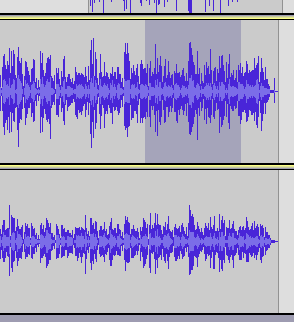
Ak časť záznamu nie je úplne v poriadku, je možné ju odstrániť z skladby zvýraznením a výberom Odstráňte zvuk> Ztišiť zvuk alebo Hranice klipu> Nové. Neodstraňujte ho ani ho neprerušujte, pretože to spojí sekcie na obidvoch stranách a hudbu vyprší. Kliknutím na pruh na časovej osi môžete nahrať novú skladbu, ktorá nahradí túto časť. Začína sa tesne pred odstránenou časťou.
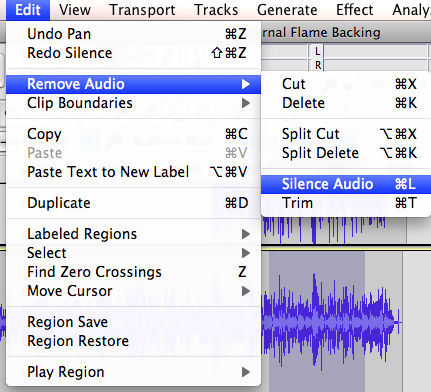
Ak sú nahraté všetky jednotlivé kanály, môžete stlmiť pôvodné nahrávanie poškriabania (ale neodstraňujte ho - len pre prípad). Zahrajte si ostatné kanály spolu a posúvajte ich po troške, ak dôjde k oneskoreniu. Urobíte to kliknutím a podržaním a následným posunutím doľava a doprava na časovej osi.
Základné efekty hudobnej produkcie v Audacity
Ak chcete použiť efekty zvukovej produkcie v Audacity, jednoducho zvýraznite časť kanála, v ktorom chcete efekt, potom prejdite do ponuky efektov a použite ho. Ak ste v používaní efektov nováčikom, pred použitím ich zálohujte súbor Audacity, aby ste mohli porovnávať zvuk a v prípade potreby sa ľahko vrátiť späť. Pred použitím efektov tiež duplikujte kanály alebo ich časti, aby ste vždy mali originálny zvuk.
Použite efekt Amplify na úpravu hlasitosti časti kanálu. Napríklad, aby sa spev zosilnel proti nástrojom. Efekt Fade In / Out môžete tiež použiť na vytvorenie plynulých prechodov. Normalizácia zvuku spôsobí, že zvuk bude čo najhlučnejší a bez skreslenia.
Rozstup sa dá meniť bez ovplyvnenia tempa. Väčšina ľudí však odporúča túto funkciu používať striedmo.

Účinky ako Reverb, Phase, Wahwah a filtre sú najlepšie vyskúšané a testované, pretože je ťažké si predstaviť, ako to znie skôr, ako to vyskúšate. Nezabudnite si uchovať pôvodné kanály, pretože ich môžete použiť na aplikovanie rôznych úrovní hlasitosti na pôvodný zvuk a efekt.
Vyrovnávanie je obtiažne aplikovateľné, keď kliknete na riadok, uvidíte uzol, ktorý môžete ťahať mnohými smermi, aby ste znížili basovú frekvenciu a zvýšili vysoké frekvencie. Čo to robí, je upraviť tón a vylepšiť zvuk. Pokiaľ však ide o skutočný efekt, musíte ho vyskúšať a zistiť, ako to znie.
Pomocou posúvania môžete presúvať zvuk z jedného reproduktora do druhého. Posuvník posúvania nájdete vedľa hlasitosti pre každý kanál.
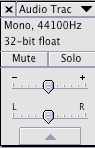
Keď zvuková produkcia znie kompletne, môžete do svojej hudby pridať efekt konečného kompresie, aby ste zmenšili rozdiel hlasitosti v hudbe.
Používanie rozšírení
Audacity má veľa dostupných doplnkov na dosiahnutie konkrétnych efektov, ako je reverb a automatické ladenie. Ak chcete nainštalovať doplnky alebo pracovať s inými nástrojmi, nainštalujte najskôr modul Audacity VST Enabler.
Ukladanie hudby
Pri ukladaní uložíte samotný súbor Audacity so všetkými viacerými kanálmi, ktoré boli neskôr vyladené. Ak chcete dať hudbu niekomu inému alebo ju odovzdať, budete musieť exportovať súbor Audacity do iného formátu, napríklad MP3.
Viac tipov pre Audacity
MakeUseOf sa predtým zaoberal smelosť pre mnoho rôznych druhov použitia. Tieto články môžu byť pre vás užitočné:
- Ako odstrániť okolitý hluk z vašich zvukových súborov pomocou Ako odstrániť okolitý hluk zo zvukových súborov pomocouJe ľahké odstrániť hluk v pozadí v Audacity a dať svojim nahrávkam oveľa profesionálnejší dojem. Tu je návod, ako to urobiť. Čítaj viac
- 3 tipy na vylepšenie zaznamenaných rozhovorov 3 tipy na vylepšenie zaznamenaných rozhovorovČistý zvuk je nevyhnutný pre všetky podcasty alebo nahrávky, ktoré chcete zverejniť. Zvýšte svoju kvalitu zvuku pomocou Audacity v troch jednoduchých krokoch. Čítaj viac
Aký je váš najlepší tip na nahrávanie a produkciu vokálov pomocou Audacity?
Obrazový kredit: Fotografovanie Davizro cez Shutterstock.com
Ange je absolventka internetových štúdií a žurnalistiky, ktorá miluje prácu online, písanie a sociálne médiá.